3 Hosts
Visão geral
Na seção Configuração → Hosts os usuários podem configurar e manter anfitriões.
Uma lista de hosts existentes com seus detalhes é exibida.
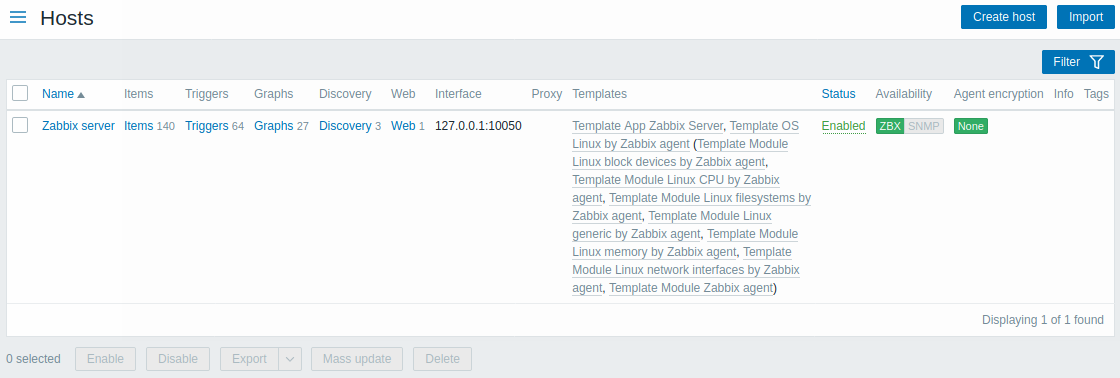
Dados exibidos:
| Coluna | Descrição |
|---|---|
| Nome | Nome do host. Clicar no nome do host abre o host formulário de configuração. |
| Entidades (Itens, Acionadores, Gráficos, Descoberta, Web) | Clicar no nome da entidade exibirá itens, acionadores etc. do host. O número das respectivas entidades é exibido em cinza. |
| Interface | A interface principal do host é exibida. |
| Proxy | O nome do proxy será exibido, se o host for monitorado por um proxy. Esta coluna só será exibida se a opção de filtro Monitorado por estiver definida como 'Qualquer' ou 'Proxy'. |
| Modelos | Os modelos vinculados ao host são exibidos. Se outros modelos estiverem contidos no modelo vinculado, eles serão exibidos entre parênteses, separados por uma vírgula. Clicar no nome de um modelo abrirá seu formulário de configuração. |
| Status | O status do host é exibido - Enabled ou Disabled. Ao clicar no status, você pode alterá-lo. Um ícone de chave laranja |
| Disponibilidade | Host availability por interface configurada é exibido. Os ícones representam apenas os tipos de interface (agente Zabbix, SNMP, IPMI, JMX) que são configurado. Se você posicionar o mouse sobre o ícone, uma lista pop-up de todas as interfaces desse tipo aparecerá com os detalhes, status e erros de cada interface. A coluna está vazia para hosts sem interfaces. O status atual de todas as interfaces de um tipo é exibido pela respectiva cor do ícone: Verde - todas as interfaces disponíveis Amarelo - pelo menos uma interface disponível e pelo menos uma indisponível; outros podem ter qualquer valor, incluindo 'unknown' Red - nenhuma interface disponível Gray - pelo menos uma interface desconhecida (nenhuma indisponível) Observe que os itens ativos do agente Zabbix não afetar a disponibilidade do host. |
| Criptografia do agente | O status da criptografia para conexões com o host é exibido: None - sem criptografia PSK - usando chave pré-compartilhada Cert - usando certificado |
| Info | Informações de erro (se houver) sobre o host são exibidas. |
| Tags | Tags do host, com macros não resolvidas. |
Para configurar um novo host, clique no botão Create host na parte superior canto direito. Para importar um host de um arquivo YAML, XML ou JSON, clique no botão Importar no canto superior direito.
Opções de atualização em massa
Ao final da lista existem botões que executam operações em massa:
- Ativar - Ativa a monitoração dos hosts selecionados
- Desativar - Desativa a monitoração dos hosts selecionados
- Exportar - Exporta os hosts selecionados para um arquivo XML
- Atualização em massa - atualização de várias propriedades de vários hosts de uma só vez
- Excluir - Excluir os hosts selecionados e suas entidades
Para usar estas opções, selecione os hosts e clique no botão com a ação desejada.
Usando filtro
Você pode usar o filtro para exibir apenas os hosts nos quais está interessado. Para melhor desempenho de pesquisa, os dados são pesquisados com macros não resolvidas.
O link Filtro está disponível acima da lista de hosts. Se você clicar em ele, um filtro fica disponível onde você pode filtrar hosts por grupo de hosts, modelos vinculados, nome, DNS, IP, número da porta, se forem monitorados por servidor ou por proxy, nome de proxy e tags.
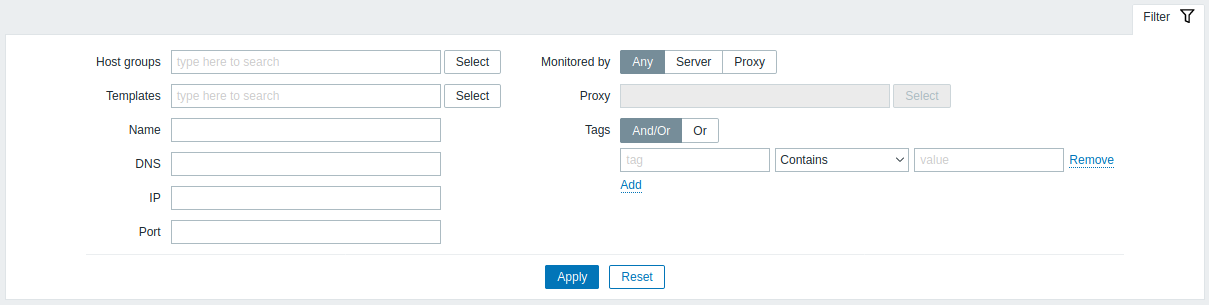
| Parâmetro | Descrição |
|---|---|
| Grupos de hosts | Filtrar por um ou mais grupos de hosts. A especificação de um grupo de hosts pai seleciona implicitamente todos os grupos de hosts aninhados. |
| Modelos | Filtrar por modelos vinculados. |
| Nome | Filtrar por nome de host visível. |
| DNS | Filtrar por nome DNS. |
| IP | Filtrar por endereço IP. |
| Porta | Filtrar por número de porta. |
| Monitorado por | Filtrar hosts que são monitorados apenas pelo servidor, somente proxy ou ambos. |
| Proxy | Filtrar hosts que são monitorados pelo proxy especificado aqui. |
| Tags | Filtrar por nome e valor de tag de host. É possível incluir e excluir tags e valores de tag específicos. Várias condições podem ser definidas. A correspondência de nomes de tags sempre diferencia maiúsculas de minúsculas. Há vários operadores disponíveis para cada condição: Exists - inclua os nomes de tags especificados Equals - inclua os nomes de tags especificados e valores (diferencia maiúsculas de minúsculas) Contém - inclui os nomes de tag especificados onde os valores de tag contêm a string inserida (correspondência de substring, não diferencia maiúsculas de minúsculas) Não existe - exclui o especificado nomes de tag Não é igual - exclui os nomes e valores de tag especificados (diferencia maiúsculas de minúsculas) Não contém - exclui os nomes de tag especificados onde os valores de tag contêm a string inserida ( correspondência de substring, não diferencia maiúsculas de minúsculas) Existem dois tipos de cálculo para condições: E/ou - todas as condições devem ser atendidas, condições com o mesmo nome de tag serão agrupadas pela condição Ou<br >Ou - suficiente se uma condição for atendida |
Lendo a disponibilidade do host
Os ícones de disponibilidade do host refletem o status atual da interface do host em Servidor Zabbix. Portanto, no frontend:
- Se você desabilitar um host, os ícones de disponibilidade não serão ativados imediatamente cinza (status desconhecido), pois o servidor precisa sincronizar o a configuração muda primeiro;
- Se você habilitar um host, os ícones de disponibilidade não serão ativados imediatamente verde (disponível), pois o servidor precisa sincronizar o alterações de configuração e comece a sondar o host primeiro.
Status de interface desconhecido
O servidor Zabbix determina um status desconhecido para o agente correspondente interface (Zabbix, SNMP, IPMI, JMX) se:
- não há itens habilitados na interface (eles foram removidos ou Desativado);
- existem apenas itens de agente Zabbix ativos;
- não há pollers para esse tipo de interface (por exemplo, StartPollers=0);
- o host está desabilitado;
- o host está configurado para ser monitorado por proxy, um proxy diferente ou por servidor se foi monitorado por procuração;
- o host é monitorado por um proxy que parece estar offline (sem atualizações recebido do proxy durante o intervalo máximo de pulsação - 1 hora).
A configuração da disponibilidade da interface como desconhecida é feita após o servidor sincronização de cache de configuração. Restaurando a disponibilidade da interface (disponível/indisponível) em hosts monitorados por proxies é feito após sincronização de cache de configuração de proxy.
Veja também mais detalhes sobre a interface do host inacessibilidade.
